O iTunes não está sincronizando com o iPhone? Experimente estas correções reais!
O aplicativo iTunes é de fato reconhecido por muitos como um dos melhores aplicativos que as pessoas podem usar. Além de ser um ótimo reprodutor de mídia, também pode ser usado como um aplicativo para armazenar, organizar e gerenciar arquivos de mídia. Além disso, você pode obter suas músicas compradas do iTunes Music na loja salvas em sua biblioteca do iTunes.
A Apple Inc. sempre garante que as atualizações de seus aplicativos, incluindo o iTunes, sejam lançadas em tempo hábil. No entanto, embora bons o suficiente, há casos em que, de repente, erros como iTunes não sincroniza com o iPhone. Se você é um daqueles que experimentou isso e gostaria de não encontrar mais isso, você deve saber quais soluções deve aplicar então.
Nesta postagem, como afirmado anteriormente, nosso objetivo é compartilhar com você como é fácil consertar quando o iTunes não sincroniza com o seu iPhone. Antes de passarmos para as soluções, vamos primeiro ver os motivos comuns por trás desse problema enquanto lemos a primeira parte.
Conteúdo do Artigo Parte 1. Por que o iTunes não está sincronizando com o iPhone?Parte 2. 6 soluções para resolver o problema de sincronização do iPhone com o iTunesParte 3. Melhor maneira de baixar e salvar músicas do iTunes ou Apple MusicParte 4. Resumo
Parte 1. Por que o iTunes não está sincronizando com o iPhone?
É importante conhecer as prováveis razões por trás do dilema “iTunes não está sincronizando com o iPhone” antes de passar para as soluções alternativas que podem ser aplicadas para corrigir isso. Descobrir o que causou o problema também é uma ótima maneira de identificar a melhor técnica de solução de problemas quando o erro for encontrado novamente.
- Ao sincronizar faixas do iTunes com o seu iPhone, o cabo USB ou a porta do seu PC pode estar com defeito.
- Você pode estar usando uma versão desatualizada do aplicativo iTunes.
- Seu computador pode ter problemas de hardware ou software desconhecidos.
Novamente, esses são apenas três dos motivos mais comuns por trás do iPhone não sincronizar com os erros do iTunes. Ainda pode haver outras causas possíveis.
Parte 2. 6 soluções para resolver o problema de sincronização do iPhone com o iTunes
Além de verificar se o seu cabo USB ou a porta do PC está com defeito, compiladas nesta parte estão as possíveis soluções que qualquer pessoa pode tentar consertar o iTunes quando ele não está sincronizando com o seu iPhone.
Solução nº 1. Reinicie seu PC, o aplicativo iTunes e seu iPhone
A ação mais comum que costumamos fazer quando surge um problema é reiniciar todos os dispositivos que estamos usando, bem como os aplicativos envolvidos. É recomendável reiniciar o iPhone, o computador e o aplicativo iTunes. Isso pode corrigir pequenos problemas ou falhas. Depois de reiniciar o seu PC, inicie o aplicativo iTunes posteriormente.
Solução nº 2. Verifique as atualizações disponíveis do iOS ou do iTunes
A próxima solução que devemos mencionar neste post para resolver a questão “iTunes não está sincronizando com o iPhone” é verificar se há atualizações disponíveis do iOS para o seu iPhone ou atualizações de aplicativos para o iTunes.
O uso de aplicativos e ferramentas desatualizados também pode contribuir para a ocorrência de possíveis problemas na hora de sincronizar. Portanto, você deve verificar se as atualizações para o seu iPhone e o aplicativo iTunes estão disponíveis.
Para atualizar seu aplicativo iTunes, basta abri-lo, tocar em “Ajuda” e escolher o menu “Verificar atualizações”. Se você viu uma nova versão disponível, basta seguir as instruções exibidas na tela para poder atualizar o app.
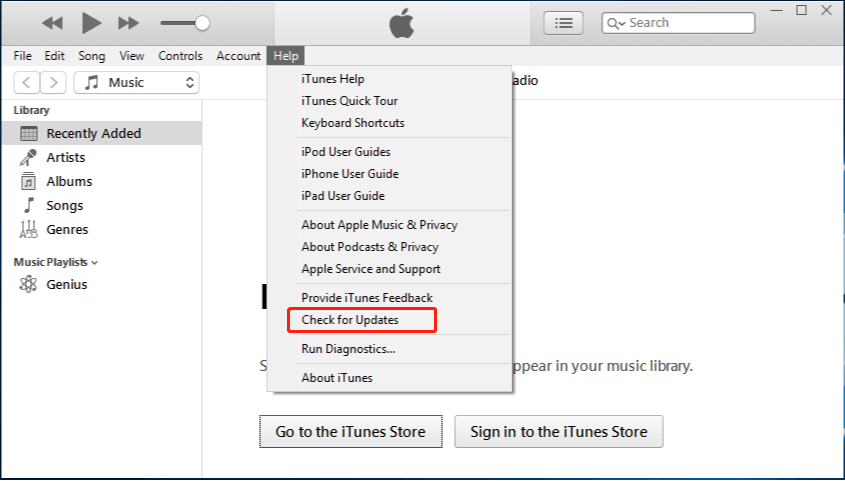
Para o seu iPhone, você só precisa ir em “Configurações”, depois escolher “Geral” e, finalmente, “Atualização de Software”. A versão mais recente do iOS é iOS 16 que trouxe correções de bugs e atualizações críticas de segurança.

Solução nº 3. Reautorize seu computador no iTunes
Se as duas primeiras soluções funcionaram e o erro de sincronização ainda está lá, você pode tentar reautorizar seu PC no iTunes. Na verdade, esta é uma tarefa simples de fazer.
Você só precisa iniciar o aplicativo iTunes no seu computador, tocar na opção “Conta” que você verá na barra de menu, clicar no botão “Autorizações” a seguir e escolher a opção “Autorizar este computador”.
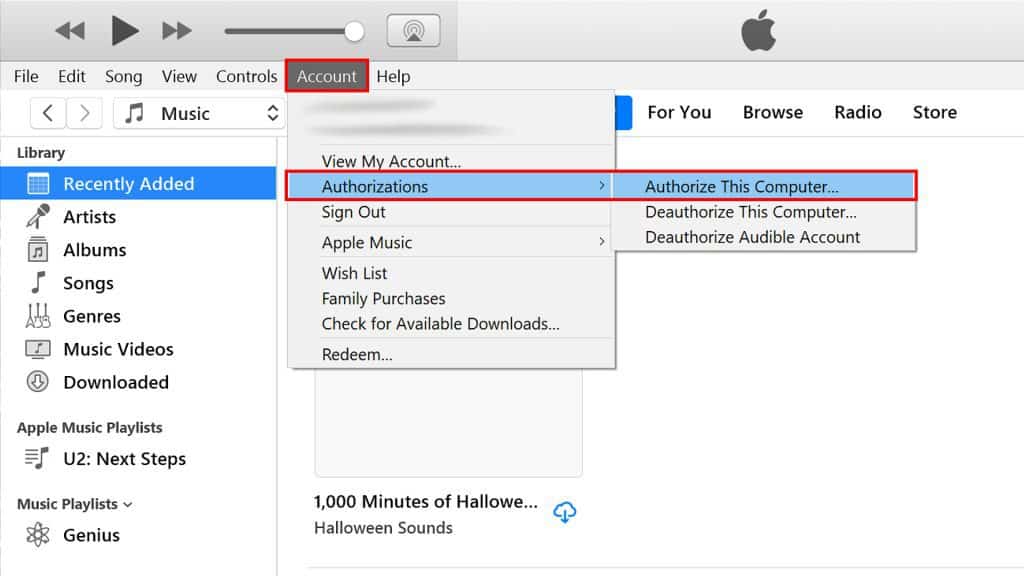
Solução #4. Tente consolidar seus arquivos de mídia do iTunes
Também há casos em que o problema de sincronização do iTunes para o iPhone se deve aos arquivos que estão espalhados nas pastas. Consolidar seus arquivos de mídia pode funcionar como uma resposta ao dilema “iTunes não sincroniza com o iPhone”.
Para fazer isso, inicie o aplicativo iTunes no seu computador e toque no botão “Arquivo” na barra de menu. Nas opções mostradas, escolha “Biblioteca” e clique em “Consolidar arquivos…”. Como alternativa, você pode selecionar “Organizar biblioteca” e, em seguida, garantir que “Consolidar arquivos” esteja marcado.

Solução nº 5. Criação de uma nova biblioteca do iTunes
Outra causa possível do motivo pelo qual o iTunes não está sincronizando com o meu iPhone é uma biblioteca duplicada ou talvez corrompida do iTunes. Você também pode tentar criar um novo e ver se o problema será resolvido. Aqui estão os passos para fazer isso.
- Enquanto você inicia o iTunes, pressione a tecla “Shift” no teclado e segure-a. Das três opções apresentadas, escolha “Create Library”. Em seguida, reabra o aplicativo iTunes.
- Vá para “Meu PC”, escolha “Música” e depois “iTunes”. Você deve renomear a “Biblioteca do iTunes” como desatualizada.
- Volte para a biblioteca anterior do iTunes que você possui e selecione a mais recente para copiar.
- Agora você só precisa colar a biblioteca na atual e renomeá-la como “iTunes Library.itl”.
Solução nº 6. Redefinir o histórico de sincronização
A última solução para resolver o problema “iTunes não está sincronizando com o iPhone” que temos nesta seção do artigo é tentar redefinir o histórico de sincronização em seu aplicativo iTunes.
Para fazer isso, comece iniciando o aplicativo iTunes. Na parte superior da tela, selecione o botão "Editar". Escolha o menu “Preferências” a seguir. Uma janela de prompt aparecerá onde você deve selecionar “Dispositivos”. Por fim, marque a opção “Redefinir histórico de sincronização”.
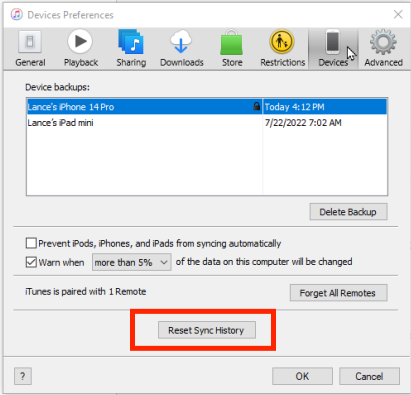
As soluções mencionadas acima nesta parte do artigo são apenas algumas das possíveis ações que você pode executar ao tentar resolver o dilema de sincronização. Ainda pode haver outras maneiras que você pode verificar e tentar.
Agora, se você acha cansativo e irritante sempre aplicar soluções quando problemas como esse ocorrem durante a sincronização, tente encontrar uma maneira que não exija de você a necessidade de sincronização. Por que não baixar as músicas do iTunes e apenas nos dispositivos que você deseja usar? Aprenda como fazer isso enquanto avança para a terceira parte.
Parte 3. Melhor maneira de baixar e salvar músicas do iTunes ou Apple Music
É um fato conhecido que existem músicas do iTunes que são protegidas pelo programa FairPlay Protection da Apple, o mesmo que acontece com as músicas da Apple Music. Se você deseja evitar problemas como o dilema “iTunes não está sincronizando com o iPhone”, tente baixá-los e salvá-los em qualquer dispositivo de sua preferência! Mas como isso pode ser possível, já que as faixas são protegidas por DRM?
Isso é realmente simples. O que você só precisa aqui é uma ferramenta que faça as duas coisas Remoção de Apple Music DRM e processos de conversão. Existem muitos aplicativos bons, mas garantimos que o TunesFun Conversor de música da Apple é o melhor. Além disso, pode ajudar na conversão de músicas para formatos flexíveis como MP3, FLAC, AAC, AC3 e M4A.
O TunesFun O Apple Music Converter também garante processamento rápido e conversão sem perdas. Assim, o processo pode ser feito de forma eficiente e todas as informações relativas às músicas serão mantidas, bem como sua qualidade original. Você não se preocupa com isso, você pode tocar música mesmo se A música da Apple Music não está disponível na região porque você tem esses arquivos de música convertidos e pode salvá-los no reprodutor de mídia.
Claro, este aplicativo é muito fácil de usar. Ao obter o TunesFun Apple Music Converter instalado no seu computador, a preocupação não deve fazer parte do processo, pois é compatível com Windows e Mac OS. Aqui está uma visão geral de como usar o TunesFun Apple Music Converter ao converter e baixar músicas do iTunes ou Apple Music.
Passo 1. Depois que o aplicativo for instalado, inicie-o e comece a visualizar e selecionar quais faixas serão processadas.

Passo 2. Escolha um formato de saída para utilizar na lista de formatos suportados. Também é possível modificar as configurações dos parâmetros de saída que estão na parte inferior da página.

Etapa 3. Clique na opção “Converter” para finalmente converter as músicas para o formato desejado. A remoção da proteção DRM também deve ocorrer ao mesmo tempo.

Passo 4. Depois que as músicas convertidas e sem DRM forem baixadas, agora é hora de salvá-las no seu iPhone ou em qualquer dispositivo que você possua!

Parte 4. Resumo
Ao resolver o problema “iTunes não está sincronizando com o iPhone”, é bom que existam várias soluções e soluções simples que qualquer pessoa pode aplicar. Felizmente também, existem ótimos aplicativos como o TunesFun Conversor de música da Apple que podem ajudar a preservar as faixas acessíveis e reproduzíveis em qualquer dispositivo e reprodutor de mídia.
Deixe um comentário